Kā labot Jums nav atļaujas saglabāt šajā vietā operētājsistēmā Windows

Kad Windows parāda kļūdu “Jums nav atļaujas saglabāt šajā vietā”, tas neļaus jums saglabāt failus vajadzīgajās mapēs.
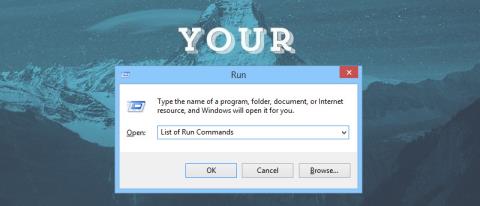
Windows vadības panelī nodrošina virkni rīku, lai lietotāji varētu viegli pielāgot lielāko daļu iestatījumu. Tomēr dažreiz piekļuve vadības panelim aizņem diezgan ilgu laiku, un jūs varat izmantot citu ātrāku veidu nekā ar komandu Palaist.

Piezīme . Ja nezināt, kā atvērt dialoglodziņu Palaist, nospiediet taustiņu kombināciju Windows + R , lai atvērtu dialoglodziņu Palaist. Pēc tam varat ievadīt komandas tālāk esošajā Wiki.SpaceDesktop rakstā.

1. Komanda "\": izmantojiet šo komandu, lai atvērtu sistēmas disku (disku, kurā ir jūsu operētājsistēma — parasti disks C).
Dialoglodziņā Palaist ievadiet komandu "\", pēc tam nospiediet taustiņu Enter, lai atvērtu disku C. Tas ir ātrākais veids, kā atvērt disku C.
2. Komanda "." : izmantojiet šo komandu , lai piekļūtu lietotāja mapei, kas atrodas lietotāja mapē, kurā ir citas mapes, piemēram, Lejupielādes, Mani dokumenti, Darbvirsma, Attēli...
3. Komanda ".." lai atvērtu mapi Lietotāji, kas atrodas tieši diskā C.

4. calc komanda: atveriet kabatas kalkulatora lietojumprogrammu operētājsistēmā Windows. Jums vienkārši jāievada atslēgvārds calc dialoglodziņā Palaist, un esat pabeidzis.
5. cmd komanda: šī komanda atver komandu uzvedni (nav sadaļā Admin).

6. Powershell komandas: ja komandu uzvednes komandas ir pārāk vecas, varat izmantot Powershell. Izmantojiet komandu Powershell, lai atvērtu PowerShell (nevis sadaļā Admin).
7. Netplwiz komanda: šī komanda atvērs logu User Accounts, kurā ir ietverti dziļāki iestatījumi jūsu datorā esošajiem kontiem.
Ja vēlaties izmantot Autorizācijas pārvaldnieku, ierakstiet azman.msc .
8. gpedit.msc komanda: Windows grupas politikas redaktors ļauj mainīt un iestatīt Windows noteikumus. Grupas politikas redaktors ir slēpts rīks operētājsistēmā Windows, tāpēc varat izmantot šo komandu, lai visātrāk atvērtu grupas politikas redaktoru.
9. Komanda lusrmgr.msc: izmantojiet šo komandu, lai atvērtu vietējo lietotāju un grupu pārvaldnieku. Vietējo lietotāju un grupu pārvaldniekā varat rediģēt lietotāju un lietotāju grupu rekvizītus.

10. mrt komanda: katru mēnesi sistēma Windows izlaidīs jaunu Microsoft Windows ļaunprātīgas programmatūras noņemšanas rīka versiju, izmantojot Windows Update. Šis bezmaksas rīks palīdzēs datorā noņemt dažas izplatītas ļaunprātīgas programmatūras. Šis rīks darbojas sistēmas fonā, bet, ja vēlaties palaist šo rīku parastajā veidā, varat izmantot šo komandu Palaist.

11. ncpa.cpl komanda : Interneta izmantošana nozīmē, ka dažreiz ir jāatrisina ar tīklu saistītas problēmas, un viens no veidiem, kā novērst tīkla savienojuma problēmas, ir piekļuve tīkla adapterim. Lai piekļūtu tīkla adapterim, varat izmantot šo komandu Palaist.
12. Komanda Perfmon.msc : ja vēlaties pārraudzīt sava Windows datora veiktspēju un palaist programmu ietekmi, varat izmantot Performance Monitor. Lai piekļūtu Performance Monitor, varat izmantot šo komandu.
13. powercfg.cpl komanda : sistēma Windows nodrošina virkni ar enerģiju saistītu opciju, lai novērstu problēmas, kas saistītas ar datora enerģijas patēriņu. Izmantojot šo komandu, varat piekļūt visām barošanas opcijām.
14. appwiz.cpl komanda: šī komanda tiek izmantota, lai atvērtu logu Programmas un līdzekļi, kurā varat ātri instalēt vai noņemt jebkuru programmu.
15. devmgmt.msc komanda : Windows ierīču pārvaldnieks ir vieta, kur varat pārvaldīt visas aparatūras ierīces. Varat izmantot komandu devmgmt.msc, lai ātri piekļūtu Windows ierīču pārvaldniekam.
Turklāt varat arī izmantot komandu hdwwiz.cpl , lai piekļūtu Windows ierīču pārvaldniekam.
16. komanda regedit : izmantojiet šo komandu, lai piekļūtu Windows reģistram. Windows reģistrs ir hierarhiska datu bāze, kas organizē visas operētājsistēmas un instalēto programmu konfigurācijas un iestatījumus.
17. msconfig komanda: Windows sistēmas konfigurācija ir vieta, kur varat rediģēt dažādas opcijas, piemēram, sāknēšanas, palaišanas, pakalpojumu opcijas... Varat izmantot šo komandu Palaist, lai piekļūtu sistēmas konfigurācijas logam.

18. sysdm.cpl komanda: izmantojiet šo komandu, ja vēlaties piekļūt logam System Properties.
19. Firewall.cpl komanda: šo komandu izmanto, lai atvērtu logu, lai pārvaldītu vai konfigurētu Windows ugunsmūri.
20. Wuapp komanda: šo komandu izmanto, lai pārbaudītu, pārvaldītu un konfigurētu visus ar Windows Update saistītos iestatījumus.
Tālāk varat atsaukties uz dažiem citiem rakstiem:
Novēlu jums laimīgu jauno dienu!
Kad Windows parāda kļūdu “Jums nav atļaujas saglabāt šajā vietā”, tas neļaus jums saglabāt failus vajadzīgajās mapēs.
Syslog Server ir svarīga IT administratora arsenāla sastāvdaļa, it īpaši, ja runa ir par notikumu žurnālu pārvaldību centralizētā vietā.
Kļūda 524: iestājās taimauts ir Cloudflare specifisks HTTP statusa kods, kas norāda, ka savienojums ar serveri tika slēgts taimauta dēļ.
Kļūdas kods 0x80070570 ir izplatīts kļūdas ziņojums datoros, klēpjdatoros un planšetdatoros, kuros darbojas operētājsistēma Windows 10. Tomēr tas tiek parādīts arī datoros, kuros darbojas operētājsistēma Windows 8.1, Windows 8, Windows 7 vai vecāka versija.
Nāves zilā ekrāna kļūda BSOD PAGE_FAULT_IN_NONPAGED_AREA vai STOP 0x00000050 ir kļūda, kas bieži rodas pēc aparatūras ierīces draivera instalēšanas vai pēc jaunas programmatūras instalēšanas vai atjaunināšanas, un dažos gadījumos kļūdas cēlonis ir bojāts NTFS nodalījums.
Video plānotāja iekšējā kļūda ir arī nāvējoša zilā ekrāna kļūda. Šī kļūda bieži rodas operētājsistēmās Windows 10 un Windows 8.1. Šajā rakstā ir parādīti daži veidi, kā novērst šo kļūdu.
Lai paātrinātu Windows 10 sāknēšanu un samazinātu sāknēšanas laiku, tālāk ir norādītas darbības, kas jāveic, lai noņemtu Epic no Windows startēšanas un neļautu Epic Launcher palaist operētājsistēmā Windows 10.
Failus nevajadzētu saglabāt darbvirsmā. Ir labāki veidi, kā saglabāt datora failus un uzturēt kārtīgu darbvirsmu. Nākamajā rakstā tiks parādītas efektīvākas vietas, kur saglabāt failus operētājsistēmā Windows 10.
Lai kāds būtu iemesls, dažreiz jums būs jāpielāgo ekrāna spilgtums, lai tas atbilstu dažādiem apgaismojuma apstākļiem un mērķiem. Ja jums ir nepieciešams novērot attēla detaļas vai skatīties filmu, jums jāpalielina spilgtums. Un otrādi, iespējams, vēlēsities arī samazināt spilgtumu, lai aizsargātu klēpjdatora akumulatoru.
Vai jūsu dators nejauši pamostas un tiek parādīts logs ar uzrakstu “Pārbauda atjauninājumus”? Parasti tas ir saistīts ar programmu MoUSOCoreWorker.exe — Microsoft uzdevumu, kas palīdz koordinēt Windows atjauninājumu instalēšanu.








